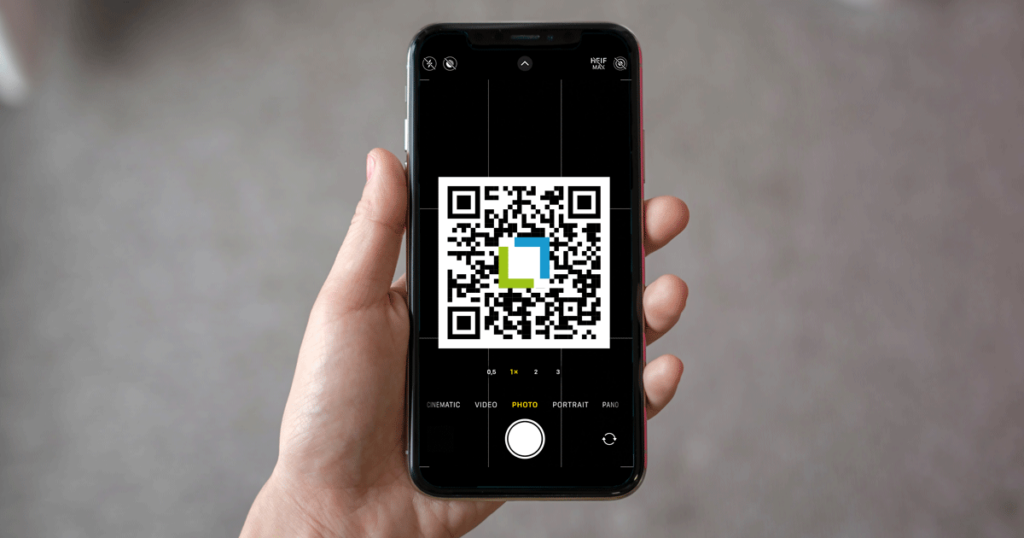
Der neue Design-QR-Code ist, wie die anderen 2D-Barcodes, ab der Professional Edition verfügbar.
Er bietet folgende Möglichkeiten:
- Bild (z. B. ein Logo o. ä.) in einem frei definierbaren Bereich des Codes ausgeben
- Modulgrößen sind variierbar
- Modulform ist anpassbar
Damit lassen sich z. B. solche Codes hier erstellen:
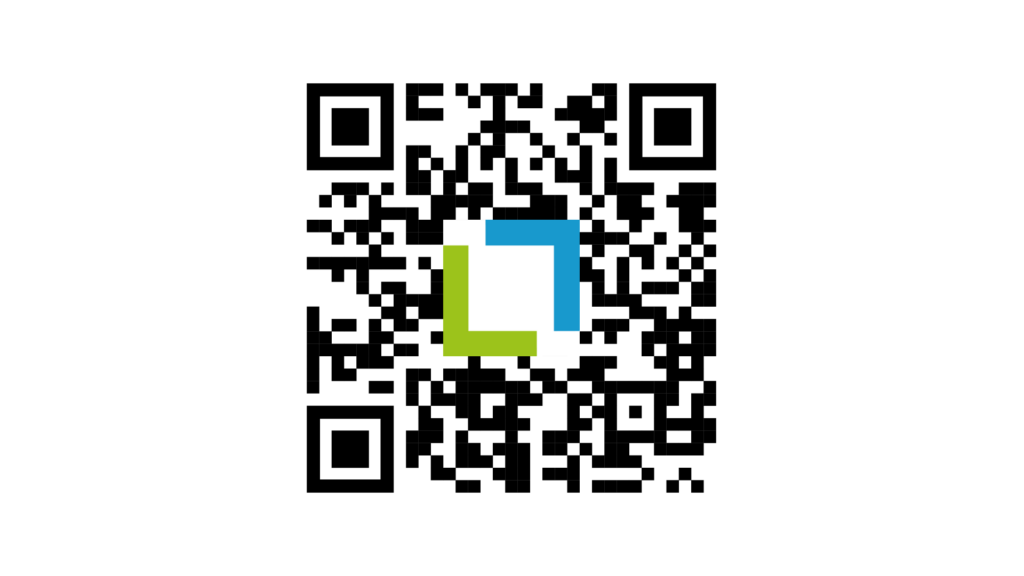
Aber auch „ernsthaftere“ Anwendungen wie z. B. der für Schweizer Rechnungen benötigte QR-Code lassen sich mit dem neuen Feature einfach realisieren. Damit sind Workarounds, wie im Artikel Schweizer QR-Rechnung mit List & Label drucken beschrieben, nicht mehr notwendig. Das Schweizerkreuz kann direkt als Bild im Design-QR-Code ausgewählt werden.
Erfahren Sie mehr zum Designen und Konfigurieren von Design-QR-Codes in List & Label in unserem YouTube-Video:

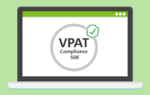
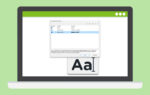


moin, ist es möglich, den Text auf über 300 Zeichen zu erhöhen?
Kann man außerdem ein Logo mit einer cpv-Variablen kombinieren?
Hab´s versucht, aber „Variable“ ist disabled!
Der Design-QR-Code sollte eine sehr hohe Fehlerkorrekturstufe verwenden, damit er trotz des Bildes lesbar/scanbar bleibt. Das schränkt die Nutzzeichenzahl ein. Wenn das Bild entsprechend klein ist kann auch mit geringeren Korrekturstufen gearbeitet werden. Als Standard ist „H“ gewählt, auch „Q“ könnte funktionieren. Das kann im Eigenschaftsdialog eingestellt werden.
Der Eintrag „Variable“ im Barcodedialog ist nur aktiv, wenn eine Variable vom Typ Barcode angemeldet wurde. Um einen Design-QR mit variablem Inhalt z. B. aus einem Textfeld zu erhalten kann der Punkt „Formel“ gewählt werden, etwa so:
Barcode(Artikel.URL, „DesignQR“)